
Isi kandungan:
- Pengarang John Day [email protected].
- Public 2024-01-30 11:09.
- Diubah suai terakhir 2025-01-23 15:01.

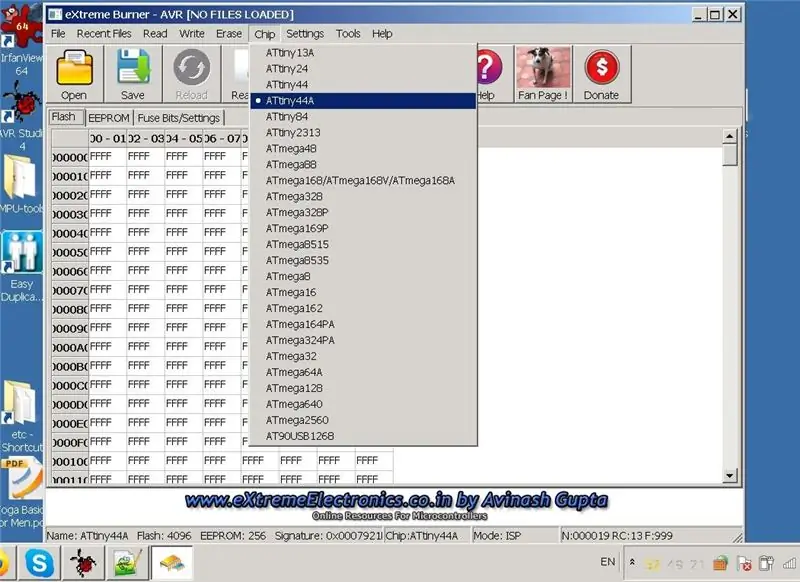
Ini adalah Arahan Pertama saya di laman web ini! Semua anda yang baik menyiarkan banyak perkara di laman web ini, banyak idea dan minat yang pelik dan pelik juga! Banyak yang saya baca dari semasa ke semasa, dan anda memberi inspirasi kepada saya untuk memberikan kembali kepada Komuniti! Walaupun tajuknya adalah "peretasan" tidak perlu khawatir! kami hanya mengubah beberapa fail data yang digunakan oleh program dan tidak salah dengan cara apa pun. Perisian yang disenaraikan di sini adalah percuma untuk digunakan oleh sesiapa sahaja dan boleh dimuat turun bersama-sama dengan front-end GUI pengaturcaraan AVR lain untuk AVRdude (yang sendiri berada dalam domain awam) tanpa batasan. Entah bagaimana istilah "Peretasan" lebih menarik dan kami menemui banyak artikel seperti itu sekarang!
"eXteme Burner" adalah GUI Front End yang popular untuk Program AVRdude yang digunakan untuk memprogram ATMC siri AVR MicroControllers. (MCU). 'X' kedua adalah modal atas nama utiliti ini! Tidak, ini bukan kesalahan menaip saya. Terdapat pelbagai alat GUI lain, seperti programmer Khazama dan pengaturcara BitBurner AVR dan lain-lain. Saya telah menggunakan eXtreme Burner untuk latihan AVR saya dan ia berfungsi dengan baik untuk siri Mikrokontroler Atmega 328, 168, Atmega8 atau 8A, dll. Tetapi suatu hari ketika saya menggunakan cip ATTINY44A baru, saya menghadapi masalah. Orang lain juga (di pelbagai forum AVR telah melaporkannya dan meninggalkan eXtreme Burner, mencari program GUI lain untuk AVRdude atau turun ke baris arahan dan menggunakan AVRdude secara langsung dengan pilihannya.) Ini disebabkan oleh kurangnya pemahaman tentang fleksibiliti yang terdapat dalam eXtreme Burner! Lagipun, setelah anda terbiasa dengan GUI yang dapat membaca memori flash AVR, EEPROM dan FUSES anda mengapa anda pergi dan belajar GUI lain? Di sini saya memperincikan cara mengubah Alat pembakar eXtreme anda dengan cara yang Ekstrim! Alat anda akan berkelakuan seperti yang anda tidak mahu dan tidak dengan cara yang menghalangi anda atau tidak berfungsi sama sekali dalam MCU tertentu.
Apa yang anda perlukan: Komputer riba dengan pembakar eXtreme, studio AVR versi apa pun dengan penyusun AVR-GCC untuk menyusun program C anda ke dalam fail Intel Hex untuk dimuat ke MPU anda, Notepad ++ dengan tambahan dipasang untuk paparan dan penyuntingan 'XML' (lihat dalam Menu Bahasa, ia akan memperlihatkan XML sebagai pilihan dalam senarai drop down, jika ia sudah dipasang, jika tidak menuju ke laman Notepad ++ dan memuat turunnya, mungkin juga untuk melakukannya dari Notepad ++ itu sendiri untuk menambahkan bahasa 'tambahan '). Pilih pilihan XML, titik akan muncul di sebelahnya. Ini memungkinkan anda melihat dan mengedit fail XML, yang merupakan format yang akan anda hack fail dalam artikel ini.
Langkah 1: Menetapkan Paparan XML di Notepad ++
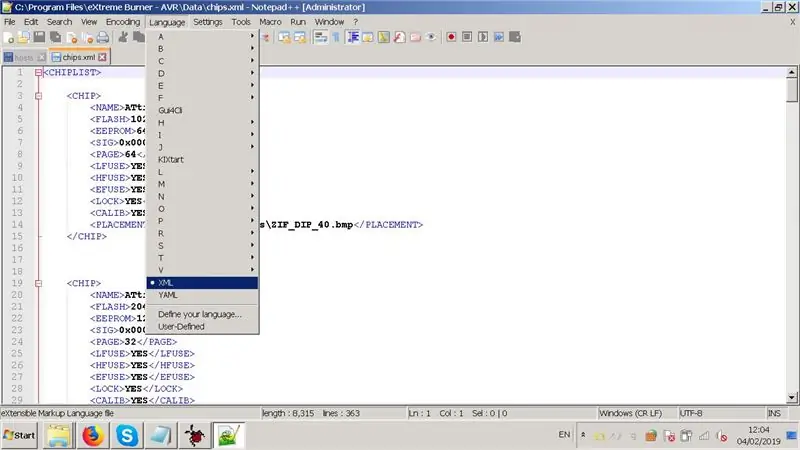
Langkah 2: Fahami Fail yang Perlu Anda Ubahsuai
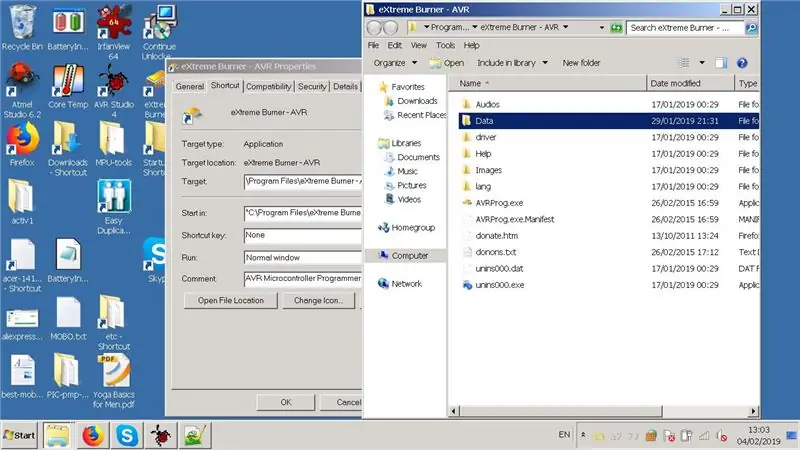

Di Extreme Burner, pergi ke entri Files programnya di: C: / Program Files / eXtreme Burner - AVR, terdapat beberapa folder di sini: Data, Bantuan, Imej, Pemacu dll. Yang kami mulakan adalah folder bernama "Data ". Sebaik sahaja anda melihat folder ini, Deja-Vu! Jadi di sinilah maklumat konfigurasi disimpan! Fail XML ada: Chips.xml, Fuselayout.xml, clocksystems.xml, Ini adalah fail XML yang akan anda ubah dalam Instructable ini. Anda memerlukan penyunting XML. Terdapat banyak di Web tetapi saya menggunakan dan mengesyorkan Notepad ++ (add-in untuk melihat dan mengedit fail XML sudah terpasang dalam pemasangan lalai Notepad ++, jika tidak, muat turun dan pasang add-on ini). Lihat tangkapan skrin di mana anda perlu menandakan "paparan XML" di notepad ++. pada langkah lebih awal.
Langkah 3:
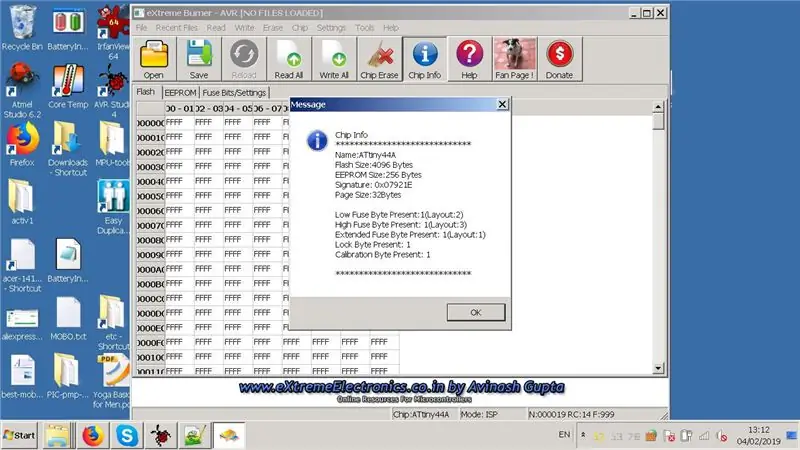
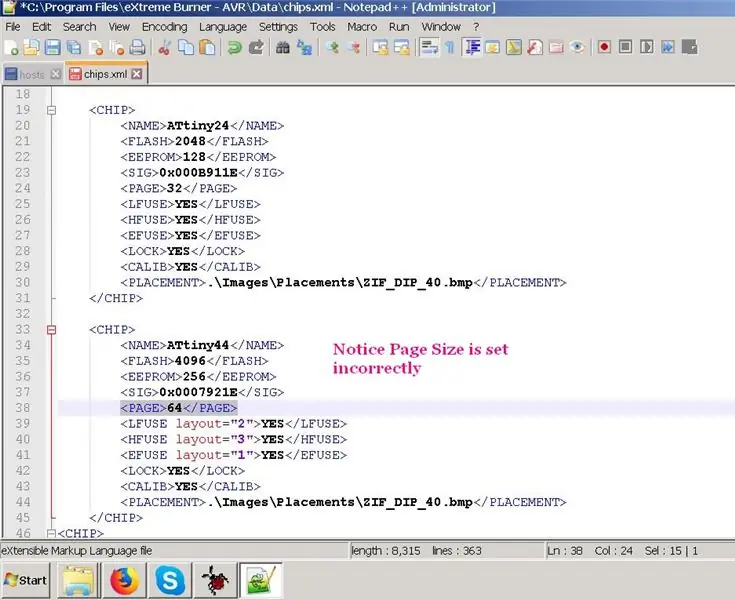
Sekiranya anda melihat ke dalam cip fail.xml di folder data di mana eXtreme Burner dipasang, dan tatal ke bawah ke bahagian deskriptor untuk peranti anda Attiny44A atau cip apa sahaja yang anda hadapi, anda akan Perhatikan ukuran Halaman yang Salah i (64 byte dan bukannya 32 bait seperti yang diberikan dalam lembaran datanya) dalam fail XML di bawah bahagian Attiny44, ini menyebabkan kesilapan dan ketidakupayaan untuk memancarkan fail Program / hex ke Mikrokontroler kami menggunakan USB-ASP. Kadang kala garis tandatangan mungkin mengandungi maklumat yang salah. Anda harus membaca bahagian ini dan memastikannya mengandungi maklumat yang sah dan betul untuk cip anda jika dibandingkan dengan lembaran data rasminya.
Fail XML ini hanya dapat dibaca dengan penyunting fail XML.
Juga, Setiap kali anda mendapat apa-apa jenis kesalahan semasa menggunakan burner yang melampau, cukup klik "CHIP INFO" di Menu alat pembakar anda dan lihat apakah maklumat cip yang dipaparkan betul (setelah anda menetapkan cip di menu di bawah Chip (lihat tangkapan skrin 1 dan 2.). Apabila anda melihat perbezaan ini dalam maklumat yang dipaparkan mengenai cip yang anda pilih dan lembaran data Chip (atau bahkan sekiranya cip yang anda cuba flash tidak dipaparkan dalam dialog pilih cip dalam eXtreme Burner) anda mesti mengubah XML dengan cara yang dijelaskan dalam arahan kami. Anda boleh melakukan ini terlebih dahulu tanpa menggunakan editor xml atau membuka chips.xml!
Langkah 4: Membuat Pembetulan dalam XML File Chips.xml
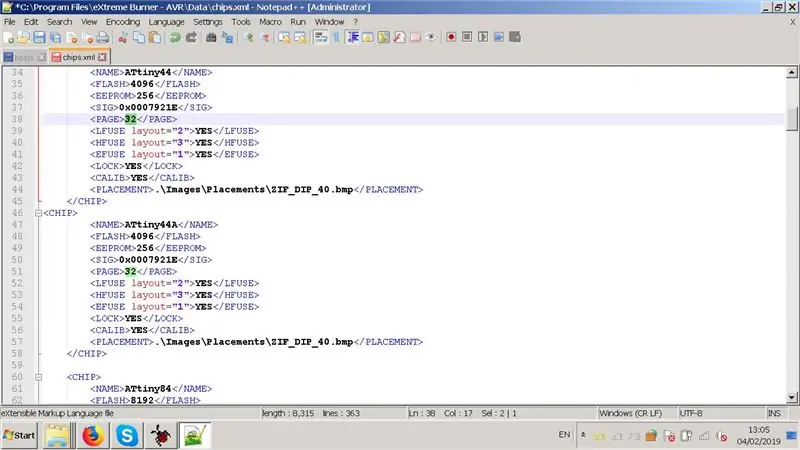
Dengan menggunakan tetingkap Notepad ++, anda akan membuat pembetulan ini, terutama ukuran Halaman ditetapkan ke 32 bait seperti yang diberikan dalam lembaran data untuk Attiny44). Anda akan menghadapi masalah semasa menggunakan cip yang berbeza, tetapi langkahnya sama.
Sekarang anda perlu menambahkan bahagian lain di bawah ini, untuk MCU Attiny44A khusus anda. Oleh kerana cip ini sama dalam daftar, ukuran memori, dan segala-galanya, kami hanya menyalin dan menampal bahagian 44A di bawahnya, di bahagian baru ini, namakan semula nama cip itu, menjadi ATTINY44A sebagai ganti ATTINY44. Hanya untuk mengumpulkan semula, kami tidak membuang bahagian ATTINY44, kami hanya menukar garis ukuran Halaman di dalamnya! Kami hanya menambah satu bahagian lagi di bawahnya untuk Mikrokontroler 44A kami.
Lihat gambar.
Langkah 5: Bahagian Baru untuk Attiny44A Ditambah
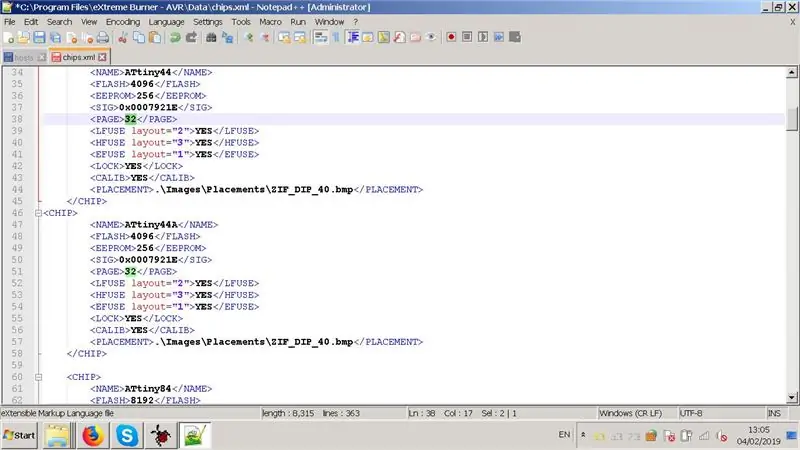
Anda hanya akan menyalin bahagian sebelumnya untuk ATTINY44 (setelah membetulkan ukuran halaman menjadi 32 bait di bahagian XML) dan menukar nama cip di baris XML menjadi "ATTINY44A", iaitu, ketik "A"! Semua garis selebihnya sama. Berhati-hatilah untuk tidak membuat kesalahan menaip dalam XML dan jangan menghilangkan tanda petik! Sekiranya anda melakukan perkara yang berbeza, anda akan mengetahui apa yang akan berlaku pada kali anda membuka "Xtreme Burner", akan tertera "ralat memuatkan fail XML chip.xml di talian no. ----", jadi anda akan tahu dan kemudian anda boleh buka semula fail XML dan periksa kesilapan yang anda buat! Simpan fail anda di Notepad ++ dan keluar. Kerja anda selesai!
Langkah 6: Memeriksa Kerja Anda
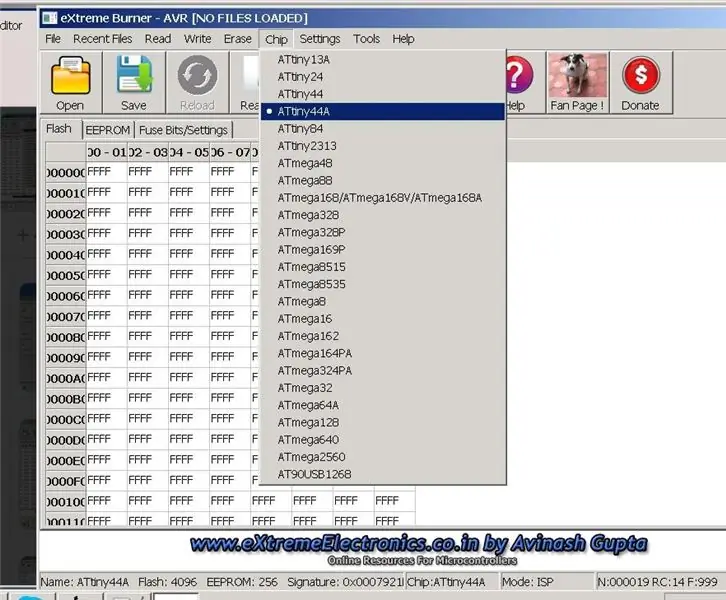
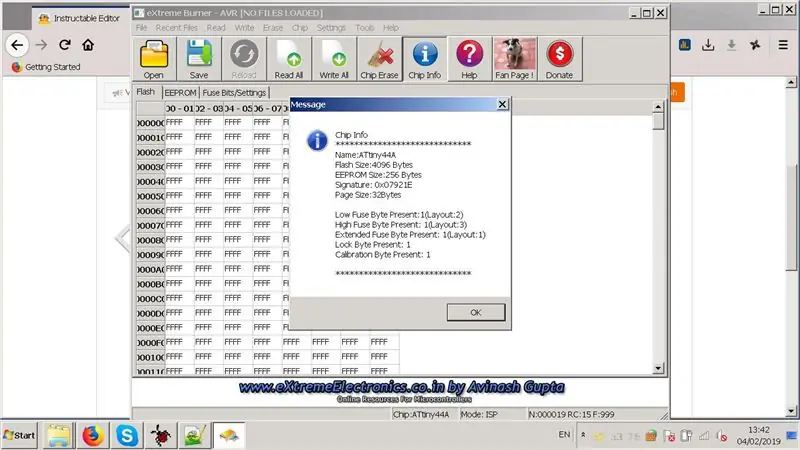
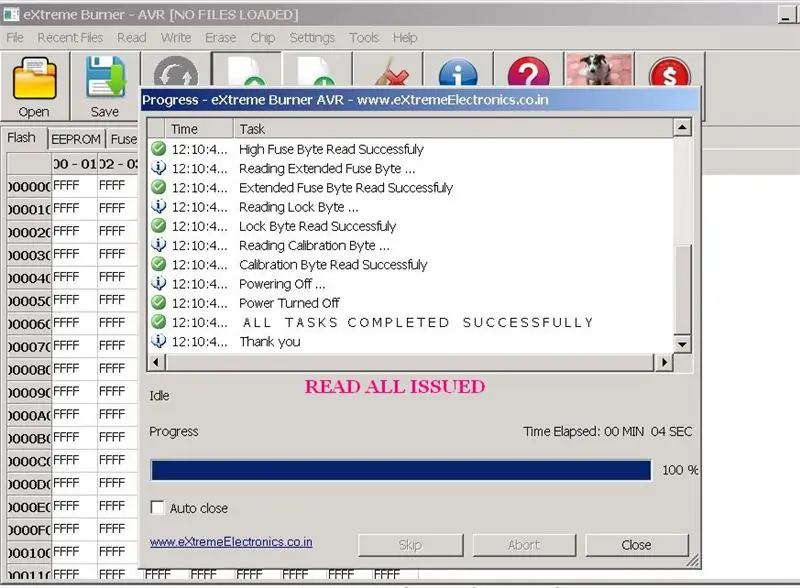
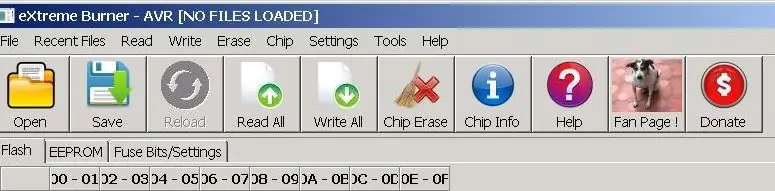
Sekarang kita mesti merasai pai atau puding seperti yang anda mahukan!
Buka eXtreme burner, dan lihat di Cip di bawah Menu, cip baru Attiny44A anda akan muncul! pilihlah.
klik pada Maklumat Cip dan sahkan perinciannya betul! Lihat gambarnya.
Sambungkan pengaturcara USBASP ke port USB dan papan Pembangunan anda ke USBASP, dan tunggu sehingga dikenali oleh pemacu, ia akan muncul di "Peranti & Pencetak". Sekarang berikan "Baca SEMUA" dari Burner. Anda akan melihat bacaan Flash, EEPROM dan sekering yang berjaya, jika semuanya baik-baik saja! Mesej diagnostik akan ditunjukkan seperti dalam gambar.
Langkah 7: Tuliskan ke Chip Program / Fail Hex Anda
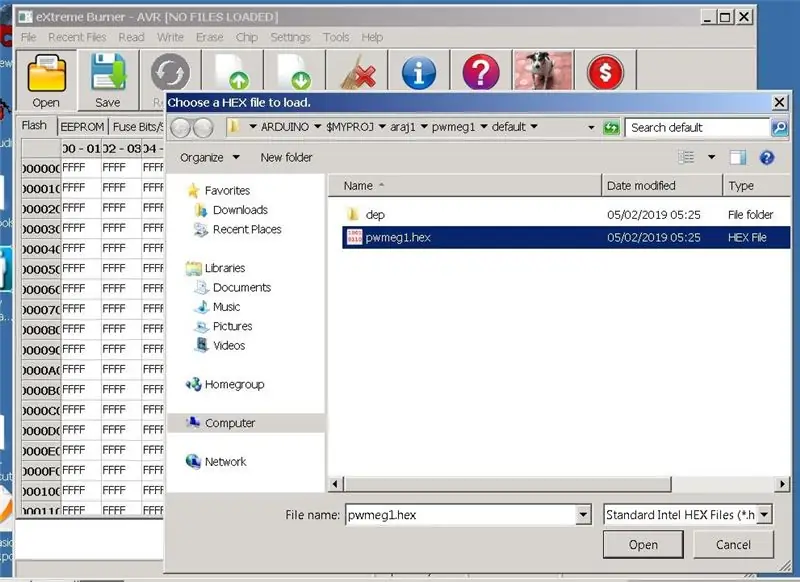
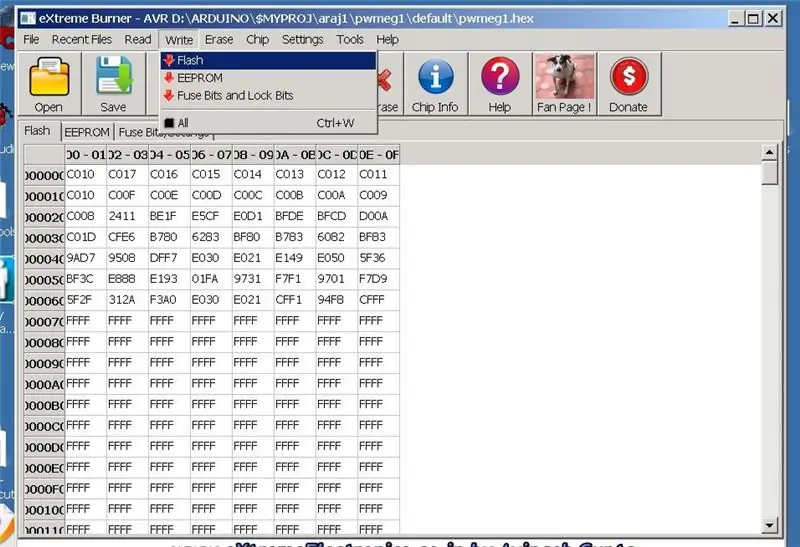
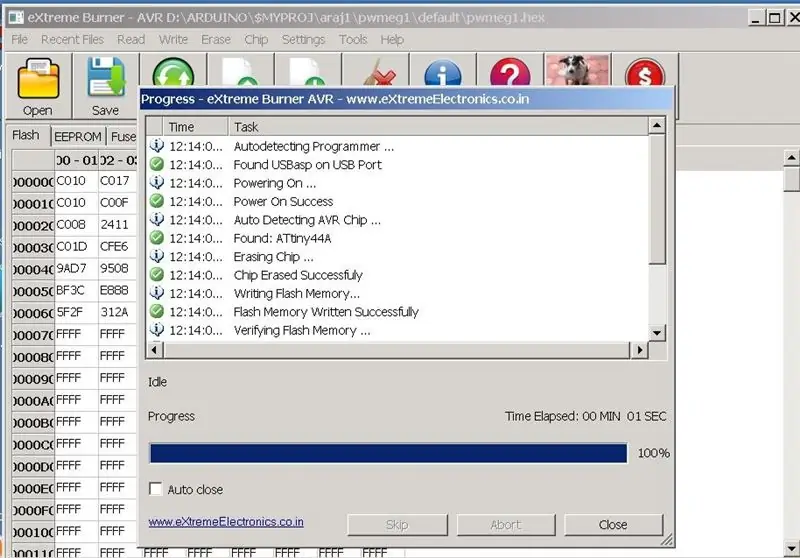
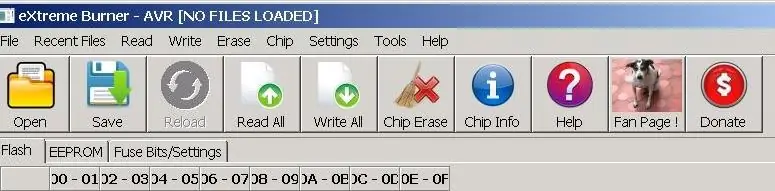
Sekarang buka mana-mana fail hex di komputer riba anda dari folder projek AVR anda dan tonton flash dengan memberikan "Write Flash" dari Burner Menu.
Tonton mesej yang menunjukkan tulis ke Chip dan sahkan opsinya OK!
Sekiranya tidak, periksa wayar dan sambungan dari papan pengembangan anda yang menyimpan cip dan pengaturcara USBasp anda. Betul!
Artikel seterusnya saya akan memberitahu anda cara menggodam fail XML yang lain juga! dan cara meletakkan gambar tersuai anda (saya meletakkan gambar anjing setia saya Tom di menu, terakhir tetapi satu ikon di sebelah kanan, untuk menyesuaikan pembakar eXtreme saya, ditunjukkan pada gambar terakhir di atas) di bar Menu untuk memastikan anda bahawa ini adalah versi yang diubah suai sesuai dengan keperluan yang anda gunakan dan bukan versi stok! Lihat sekejap bar menu dengan foto di dalamnya (terakhir tetapi satu ikon).
Untuk Fius, adakah anda menggunakan kalkulator fius dalam talian? Anda boleh melakukannya di Extreme burner juga, ada kalkulator fius di tab FUSES untuk menetapkan kelajuan jam dan pilihan fius! Kadang kala ia tidak berfungsi untuk cip anda, saya akan memberitahu anda cara menggodamnya juga, sangat mudah, menggunakan fail fuselayout.xml dan clocksystems.xml.
Selamat pengaturcaraan MCU! Sekiranya anda mahukan lebih banyak petua mengenai penggunaan eXtreme burner, hantarkannya di komen dan saya dengan senang hati akan memberikan idea dan cadangan saya. Kongsi idea anda juga!
Disyorkan:
Persediaan untuk Penyedia GPS Bluetooth Luaran untuk Peranti Android: 8 Langkah

Persediaan untuk Penyedia GPS Bluetooth Luaran untuk Peranti Android: Petunjuk ini akan menerangkan cara membuat GPS luaran Bluetooth luaran anda sendiri untuk telefon anda, menyalakan apa sahaja dengan harga kira-kira $ 10. Bil bahan: NEO 6M U-blox GPSHC-05 modul Bluetooth Pengetahuan mengenai antara muka modul Blutooth Low energyArdui
Jam Tangan Pengaturcaraan ATtiny85 Aktiviti Bergetar yang Boleh Dipakai & Pengaturcaraan ATtiny85 Dengan Arduino Uno: 4 Langkah (dengan Gambar)

Jam Tangan Pengaturcaraan & Pengaturcaraan Aktiviti Getaran ATtiny85 ATtiny85 Dengan Arduino Uno: Bagaimana membuat jam tangan aktiviti yang boleh dipakai? Ini adalah alat yang boleh dipakai yang direka untuk bergetar ketika mengesan genangan. Adakah anda menghabiskan sebahagian besar masa anda di komputer seperti saya? Adakah anda duduk berjam-jam tanpa menyedarinya? Maka peranti ini adalah
Peranti ASS (Peranti Sosial Anti-Sosial): 7 Langkah

Peranti ASS (Peranti Sosial Anti-Sosial): Katakan anda adalah orang yang suka berada di sekitar orang tetapi tidak suka mereka berada terlalu dekat. Anda juga adalah orang yang lebih senang dan sukar untuk mengatakan tidak kepada orang lain. Oleh itu, anda tidak tahu bagaimana memberitahu mereka untuk mundur. Baiklah, masukkan - Peranti ASS! Y
LoRa Messenger untuk Dua Peranti untuk Jarak Hingga 8km: 7 Langkah

LoRa Messenger untuk Dua Peranti untuk Jarak Hingga 8km: Sambungkan projek ke komputer riba atau telefon anda dan kemudian berbual antara peranti tanpa internet atau SMS dengan hanya menggunakan LoRa. Hei, ada apa? Akarsh di sini dari CETech. Hari ini kita akan membuat projek yang boleh disambungkan ke telefon pintar anda atau mana-mana
MENGGUNAKAN EXtreme Burner untuk Pengaturcaraan Mikrokontroler AVR: 8 Langkah

MENGGUNAKAN EXtreme Burner untuk Pengaturcaraan Mikrokontroler AVR: Semua persaudaraan pengguna AVR anda di luar sana, dan mereka yang baru memasuki aliran, Sebilangan daripada anda memulakan dengan mikrokontroler PIC dan ada yang bermula dengan AVR ATMEL, ini ditulis untuk anda! Oleh itu, anda membeli USBASP kerana murah dan berkesan untuk
